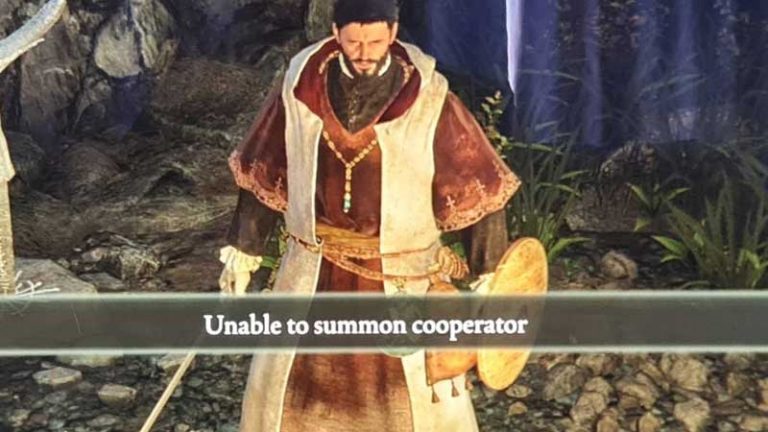
Um RPG de ação em formato de jogador em terceira pessoa focado principalmente em combate e exploração desenvolvido pela FromSoftware. O jogo se passa em domínios de mundo aberto que consistem em lugares históricos e catacumbas. Ele também ganhou um hype enorme quando os pagadores souberam que a história estava sendo escrita pelo escritor mundialmente famoso George RR Martin, resultando em milhões de jogadores na primeira semana de seu lançamento.
Elden Ring também tem o recurso de jogar com amigos e familiares juntos para completar missões ou matar chefes. Isso deixa a base de jogadores realmente empolgada para experimentá-lo pela primeira vez. Como todos sabemos, qualquer recurso experimental adicionado a um jogo também cria problemas.
Da mesma forma, muitos usuários relataram não conseguir convocar o problema do cooperador Elden Ring ao tentar ingressar em um jogo ou iniciar o jogo. Se você está tendo esses problemas, listamos todas as possíveis soluções alternativas e correções com as instruções correspondentes.
Correção 1: reinicie o Elden Ring e reinicie seu computador
Se houver algumas falhas temporárias ou bugs nos arquivos internos, isso pode ser a causa do erro. A melhor maneira de corrigir esses problemas é reiniciando o computador e reiniciando o Elden Rings.
Primeiro, você precisa fechar completamente o Elden Ring do seu computador e iniciá-lo novamente para resolver o problema com os arquivos do jogo, se isso não corrigir o erro, tente desligar o PC completamente e inicializá-lo novamente para resolver problemas temporários nos arquivos do sistema.
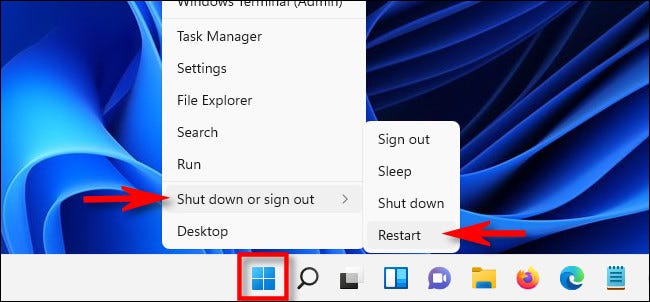
Correção 2: verifique a conexão com a Internet
Outro motivo pelo qual esse erro está sendo acionado pode ser devido à conexão instável ou fraca à Internet. Verifique a velocidade da sua internet para garantir que é viável jogar enquanto estiver conectado.
Para solucionar seus problemas de conexão, primeiro feche todos os aplicativos em segundo plano que exigem conexão com a Internet e verifique a velocidade novamente para garantir que algum programa em segundo plano esteja consumindo todos os recursos.
E se você estiver conectado através de uma conexão sem fio, reinicie o Modem e o Roteador ou alterne para a conexão Ethernet da conexão sem fio.
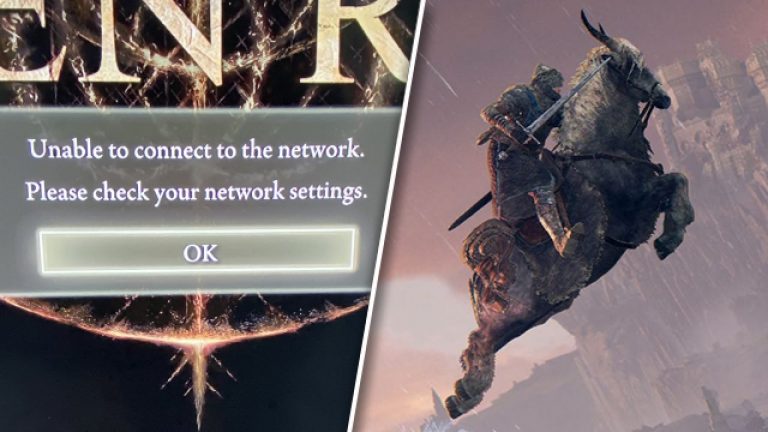
Correção 3: verifique as informações do servidor
Muitos usuários também relataram que enfrentaram esse problema devido a alguns problemas no servidor. Portanto, se você estiver enfrentando o mesmo, o servidor poderá estar em manutenção. Acesse o site oficial e as mídias sociais do Elden Ring para verificar se há algum relato de interrupção do servidor ou se ele foi fechado para outros fins. Ou você pode acessar um site de terceiros onde pode verificar o status do servidor.
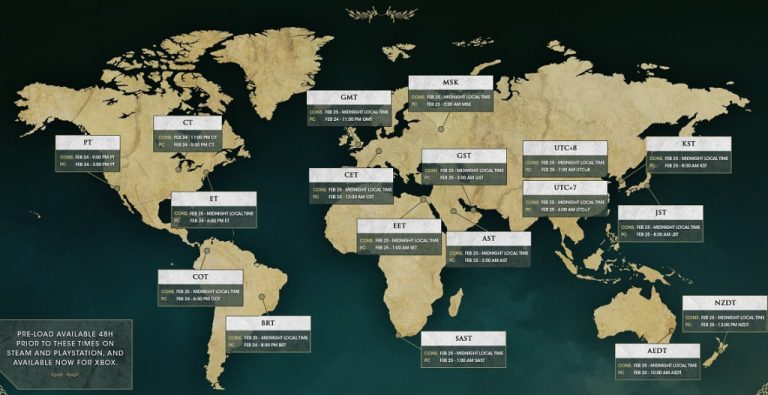
Correção 4: Atualize Elden Ring
Se você estiver executando uma versão mais antiga do jogo ou não instalou a versão mais recente do jogo, acesse o Steam e baixe a versão mais recente. Algumas atualizações têm as correções para erros anteriores e isso pode ser um deles.
Correção 5: verifique a integridade do arquivo do jogo
Se os arquivos do seu jogo de alguma forma forem corrompidos ou desaparecerem, esse pode ser o motivo por trás da mensagem de erro. Para corrigir isso, o Steam forneceu uma ferramenta integrada que pode verificar seus arquivos de jogo e resolver o problema automaticamente. Para verificar e reparar os arquivos do jogo via Steam, siga as etapas mencionadas abaixo:
- Feche o jogo completamente.
- Abra o Steam no atalho da área de trabalho ou no menu Iniciar.
- Vá para a Biblioteca e encontre Elden Ring na lista.
- Clique com o botão direito sobre ele e escolha Propriedades.
- Agora navegue até Arquivos Locais.
- Clique em Verificar integridade dos arquivos do jogo.
- Aguarde até que o processo seja concluído.
- Inicie o jogo e veja se o problema foi resolvido ou não.
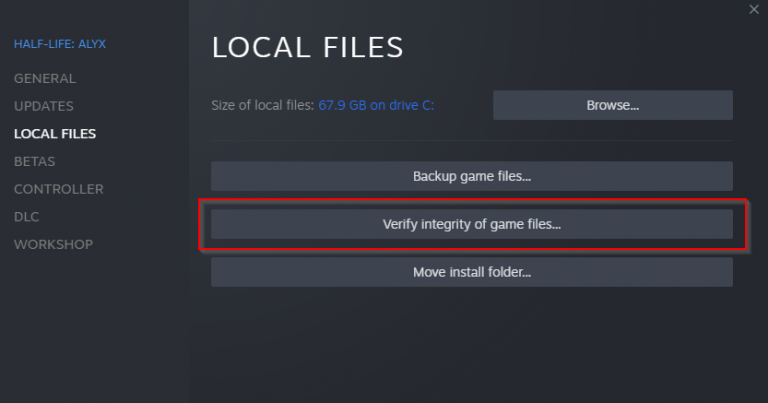
Correção 6: Liberar DNS
Se os arquivos de cache DNS estiverem corrompidos ou desatualizados, isso pode ser o motivo do problema. Limpe o DNS para corrigir o problema. Abaixo estão os passos de como fazer isso:
- Vá para a barra de pesquisa no menu Iniciar.
- Digite cmd e pressione Enter.
- Agora clique com o botão direito do mouse em Prompt de Comando.
- Selecione Executar como administrador.
- Digite a seguinte linha de comando e pressione Enter.
- Ipconfig /flushdns
- Aguarde até que o processo seja concluído.
- Reinicie o computador após todas as etapas.
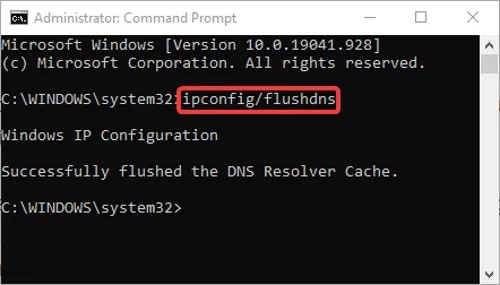
Arquivos de sistema corrompidos ou registros ausentes são alguns dos motivos correspondentes ao problema que pode criar disparidades entre os arquivos do sistema e do jogo e, para resolver isso, sugerimos que você use o PC Repair Tool para todos os problemas relacionados ao seu computador. Ele verifica todos os arquivos do seu computador completamente procurando por problemas e os corrige usando seu sistema lógico avançado e mecanizado.
⇓BAIXE A FERRAMENTA DE REPARO DO PC⇓
Conclusão
Se você é um daqueles jogadores que enfrentou o problema de não conseguir convocar o cooperador Elden Ring, não se preocupe. Por esse motivo, emitimos todos os métodos e correções com suas etapas e instruções para você seguir e resolver o problema sem problemas.